'>

รับไฟล์ รหัสข้อผิดพลาด: -130 ไม่สามารถโหลดหน้าเว็บ (ข้อผิดพลาดที่ไม่รู้จัก) ขณะใช้งาน Steam? คุณไม่ได้โดดเดี่ยว! ผู้ใช้ Steam หลายคนรายงานเรื่องนี้ แต่ข่าวดีก็คือคุณสามารถแก้ไขได้ นี่คือ 3 วิธีแก้ปัญหาที่ควรลอง
3 วิธีง่ายๆที่ควรลอง:
คุณอาจไม่จำเป็นต้องลองทั้งหมด เพียงแค่ทำตามรายการจนกว่าคุณจะพบรายการที่เหมาะกับคุณ
แก้ไข 1: ปรับการตั้งค่าพร็อกซีของคุณ
ในกรณีส่วนใหญ่ข้อผิดพลาด 130 เกิดขึ้นเมื่อเบราว์เซอร์ของคุณไม่สามารถเชื่อมต่ออินเทอร์เน็ตได้เนื่องจากการกำหนดค่าพร็อกซีที่ไม่เหมาะสม ในการแก้ไขให้ทำตามคำแนะนำด้านล่าง:
1) บนแป้นพิมพ์ของคุณกด แป้นโลโก้ Windows และ ร ในเวลาเดียวกัน.
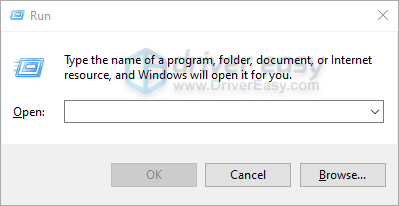
2) ประเภท inetcpl.cpl จากนั้นคลิก ตกลง .
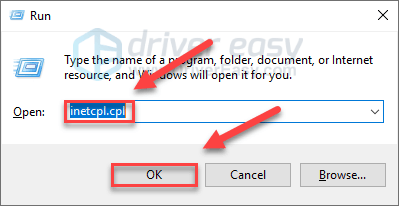
3) คลิก แท็บการเชื่อมต่อ แล้ว การตั้งค่า LAN .
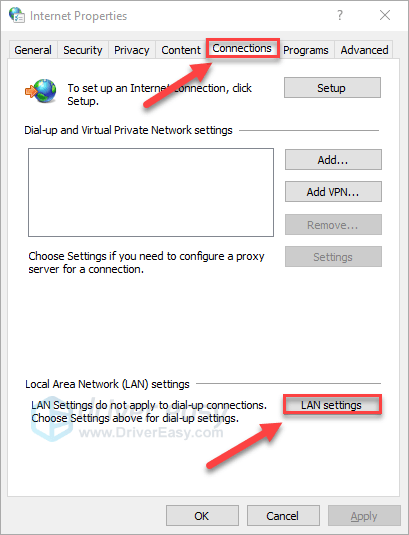
4) หากมีการเลือกรายการใด ๆ ในหน้าต่างนี้ให้ยกเลิกการเลือก จากนั้นคลิก ตกลง .
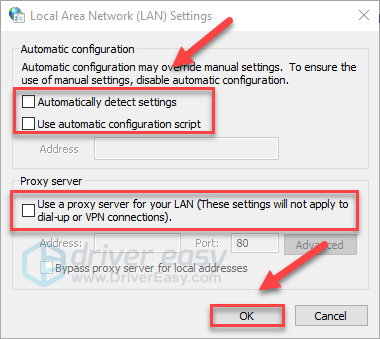
5) รีสตาร์ทคอมพิวเตอร์และ Steam ของคุณเพื่อทดสอบปัญหาของคุณ
หากไม่ได้ทำเครื่องหมายในช่องใดเลยหรือหากคุณยังคงได้รับรหัสข้อผิดพลาด 130 ให้ดำเนินการแก้ไขด้านล่าง
แก้ไข 2: อัปเดตไดรเวอร์อะแดปเตอร์เครือข่ายของคุณ
ปัญหานี้อาจเกิดขึ้นเมื่อคุณใช้ไดรเวอร์อะแดปเตอร์เครือข่ายที่ไม่ถูกต้องหรือล้าสมัย จำเป็นอย่างยิ่งที่คุณจะต้องมีไดรเวอร์อะแดปเตอร์เครือข่ายล่าสุดตลอดเวลา
มีสองวิธีในการอัปเดตไดรเวอร์อะแดปเตอร์เครือข่ายของคุณ:
ตัวเลือกที่ 1 - ด้วยตนเอง - คุณต้องมีทักษะด้านคอมพิวเตอร์และความอดทนในการอัปเดตไดรเวอร์ของคุณด้วยวิธีนี้เนื่องจากคุณต้องหาไดรเวอร์ที่ถูกต้องทางออนไลน์ดาวน์โหลดและติดตั้งทีละขั้นตอน
หรือ
ตัวเลือกที่ 2 - โดยอัตโนมัติ (แนะนำ) - นี่คือตัวเลือกที่เร็วและง่ายที่สุด ทุกอย่างทำได้ด้วยการคลิกเมาส์เพียงไม่กี่ครั้ง - ทำได้ง่ายแม้ว่าคุณจะเป็นมือใหม่ด้านคอมพิวเตอร์ก็ตาม
ตัวเลือกที่ 1 - ดาวน์โหลดและติดตั้งไดรเวอร์ด้วยตนเอง
ผู้ผลิตอะแดปเตอร์เครือข่ายของคุณอัปเดตไดรเวอร์อยู่เสมอ หากต้องการรับคุณต้องไปที่เว็บไซต์ของผู้ผลิตค้นหาไดรเวอร์ที่ตรงกับเวอร์ชัน Windows เฉพาะของคุณ (เช่น Windows 32 บิต) และดาวน์โหลดไดรเวอร์ด้วยตนเอง
เมื่อคุณดาวน์โหลดไดรเวอร์ที่ถูกต้องสำหรับระบบของคุณแล้วให้ดับเบิลคลิกที่ไฟล์ที่ดาวน์โหลดมาและปฏิบัติตามคำแนะนำบนหน้าจอเพื่อติดตั้งไดรเวอร์
ตัวเลือกที่ 2 - อัปเดตโดยอัตโนมัติ ไดรเวอร์อะแดปเตอร์เครือข่ายของคุณ
หากคุณไม่มีเวลาความอดทนหรือทักษะทางคอมพิวเตอร์ในการอัปเดตไดรเวอร์ด้วยตนเองคุณสามารถทำได้โดยอัตโนมัติด้วย ไดรเวอร์ง่าย .
Driver Easy จะจดจำระบบของคุณโดยอัตโนมัติและค้นหาไดรเวอร์ที่ถูกต้อง คุณไม่จำเป็นต้องรู้ว่าคอมพิวเตอร์ของคุณใช้ระบบอะไรคุณไม่จำเป็นต้องเสี่ยงต่อการดาวน์โหลดและติดตั้งไดรเวอร์ที่ไม่ถูกต้องและไม่ต้องกังวลว่าจะทำผิดพลาดเมื่อติดตั้ง
คุณสามารถอัปเดตไดรเวอร์ของคุณโดยอัตโนมัติด้วย Driver Easy เวอร์ชันฟรีหรือ Pro แต่สำหรับรุ่น Pro ใช้เวลาเพียง 2 คลิก:
1) ดาวน์โหลด และติดตั้ง Driver Easy
2) เรียกใช้ Driver Easy แล้วคลิกไฟล์ ตรวจเดี๋ยวนี้ ปุ่ม. Driver Easy จะสแกนคอมพิวเตอร์ของคุณและตรวจหาไดรเวอร์ที่มีปัญหา
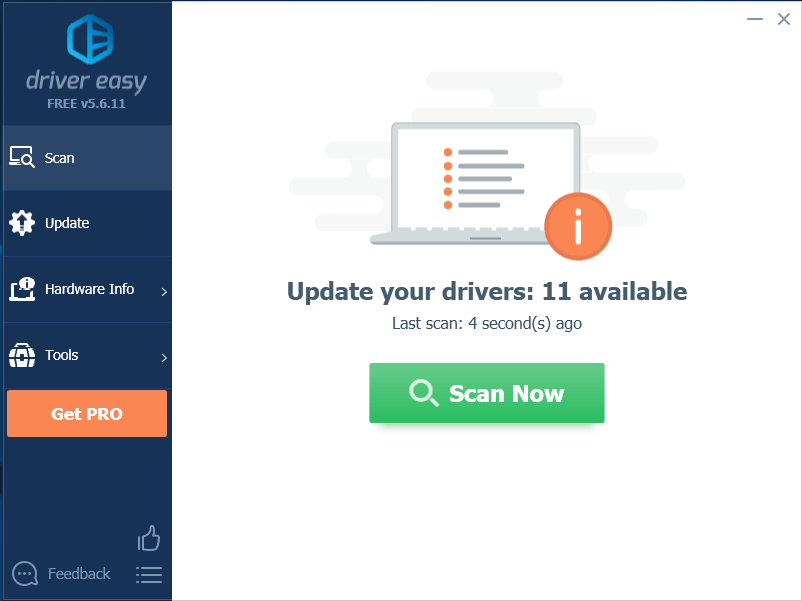
3) คลิก อัพเดททั้งหมด เพื่อดาวน์โหลดและติดตั้งเวอร์ชันที่ถูกต้องโดยอัตโนมัติ ทั้งหมด ไดรเวอร์ที่ขาดหายไปหรือล้าสมัยในระบบของคุณ (ต้องใช้ไฟล์ รุ่น Pro - คุณจะได้รับแจ้งให้อัปเกรดเมื่อคุณคลิกอัปเดตทั้งหมด)
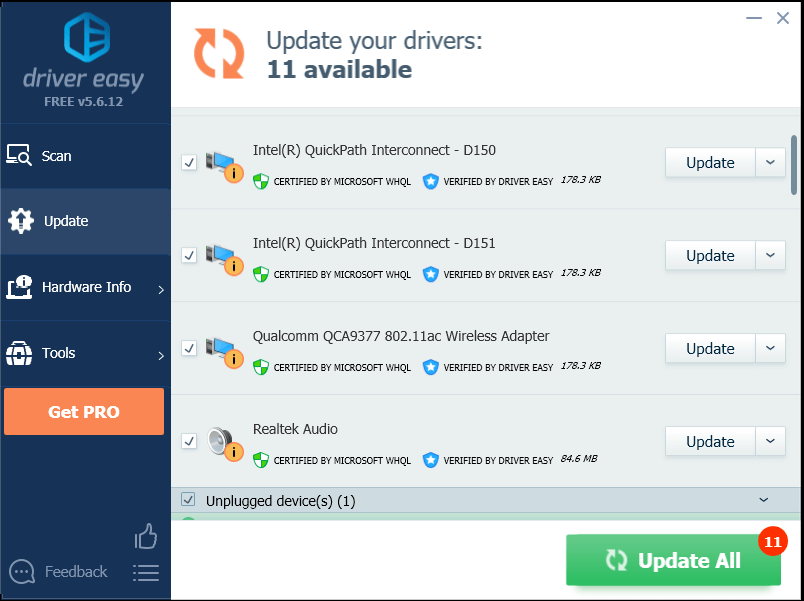
แก้ไข 3: ติดตั้ง Steam ใหม่
หากไม่มีการแก้ไขใด ๆ ที่ใช้ได้ผลสำหรับคุณการติดตั้ง Steam ใหม่น่าจะเป็นวิธีแก้ปัญหาของคุณ ปฏิบัติตามคำแนะนำด้านล่าง:
1) คลิกขวาที่ไอคอน Steam และเลือก เปิดตำแหน่งไฟล์ .
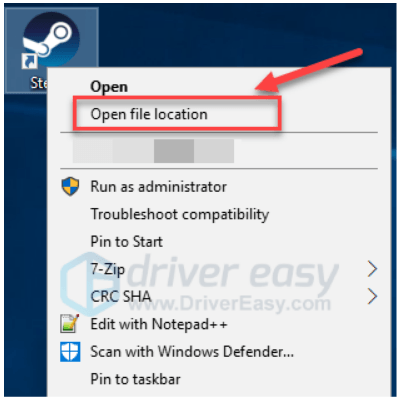
2) คลิกขวาที่ไฟล์ โฟลเดอร์ steamapps และเลือก สำเนา. จากนั้นวางสำเนาในตำแหน่งอื่นเพื่อสำรองข้อมูล
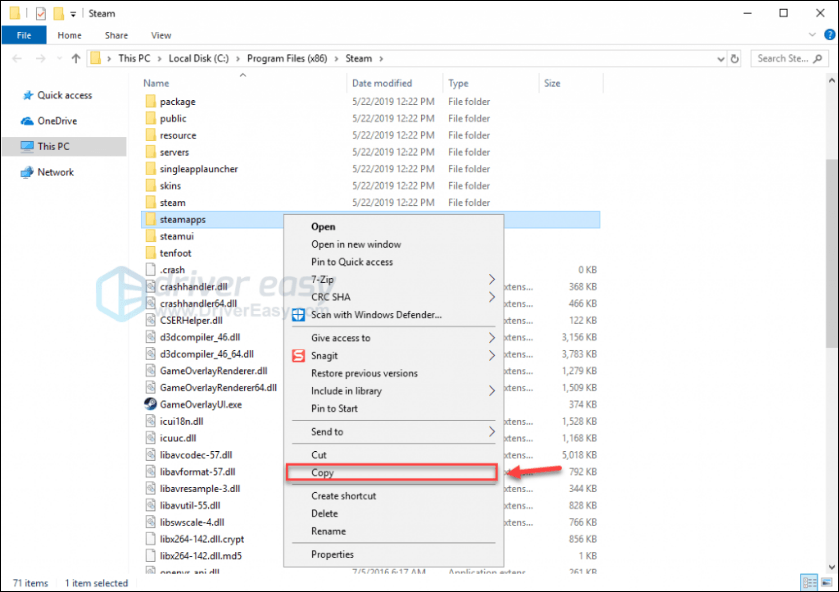
3) บนแป้นพิมพ์ของคุณกด โลโก้ Windows คีย์และประเภท ควบคุม . จากนั้นคลิก แผงควบคุม .
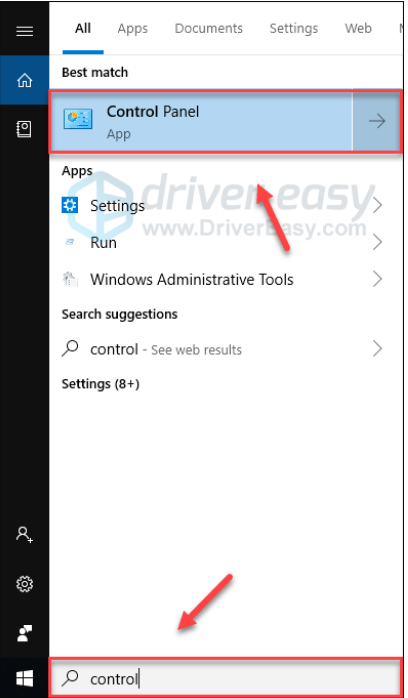
4) ภายใต้ ดูโดย เลือก ประเภท .
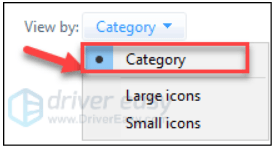
5) เลือก ถอนการติดตั้งโปรแกรม .
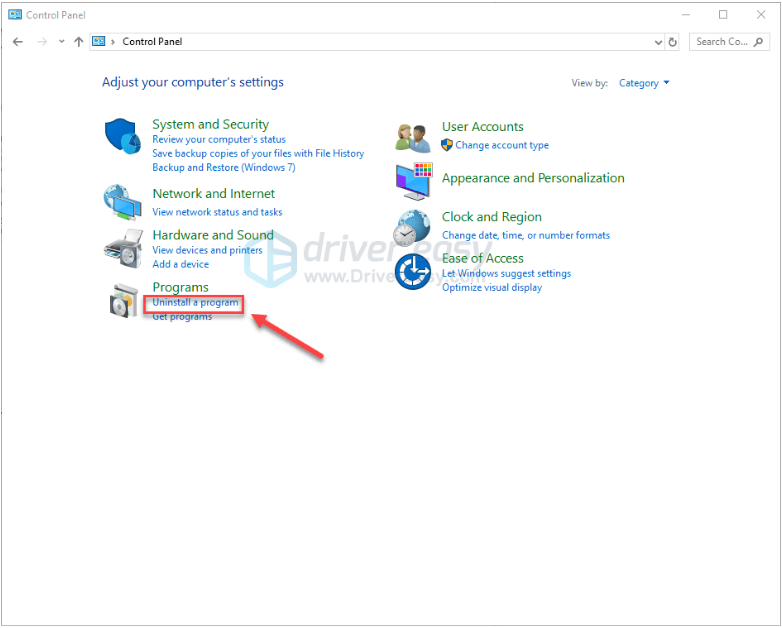
6) คลิกขวา อบไอน้ำ แล้วคลิก ถอนการติดตั้ง .
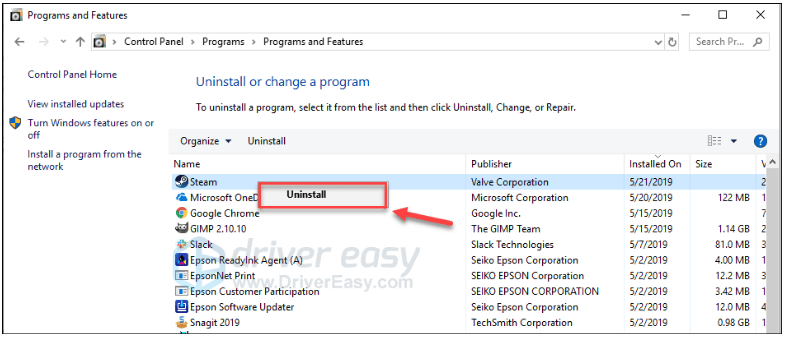
7) ทำตามคำแนะนำบนหน้าจอเพื่อถอนการติดตั้ง Steam และรอให้กระบวนการเสร็จสมบูรณ์
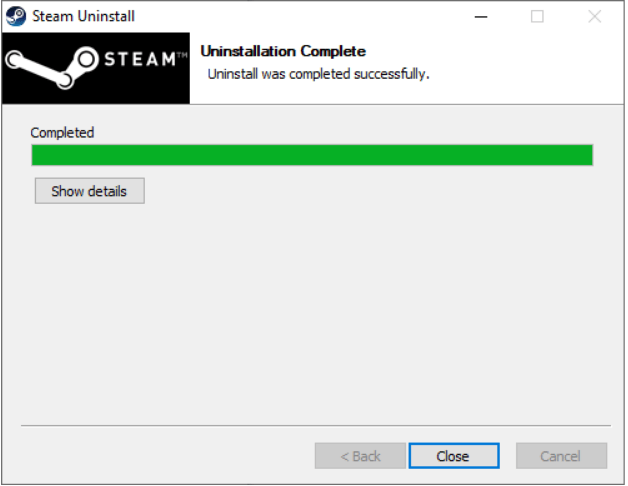
8) ดาวน์โหลด อบไอน้ำ
9) เปิดไฟล์ที่ดาวน์โหลดมาและติดตั้ง Steam
10) คลิกขวาที่ไฟล์ ไอคอน Steam และเลือก เปิดตำแหน่งไฟล์ .
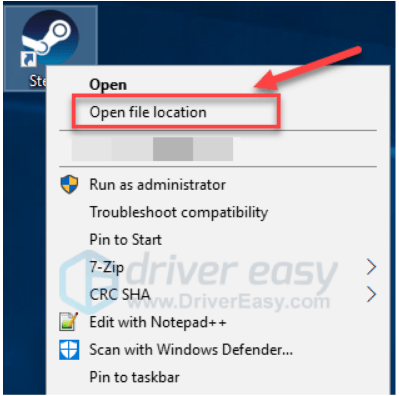
สิบเอ็ด) ย้ายข้อมูลสำรอง โฟลเดอร์ steamapps คุณสร้างขึ้นก่อนตำแหน่งไดเร็กทอรีปัจจุบันของคุณ
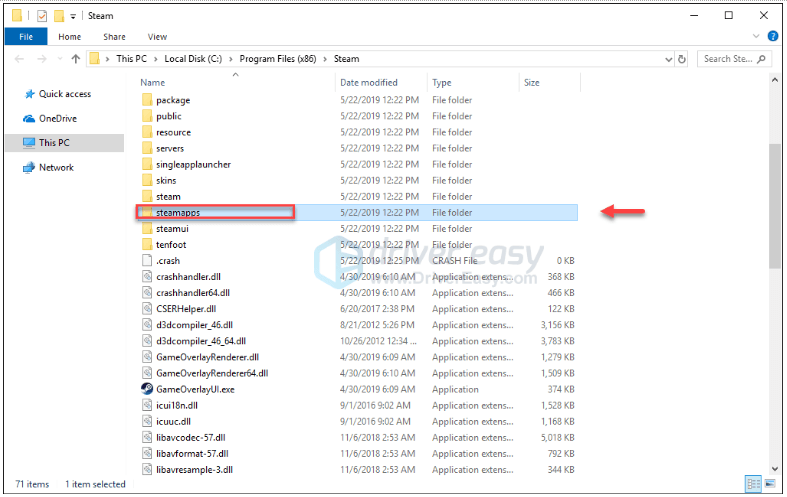
12) เปิด Steam ของคุณใหม่เพื่อทดสอบปัญหาของคุณ
หวังว่าบทความนี้จะช่วยในการแก้ไขปัญหาของคุณ หากคุณมีคำถามหรือข้อเสนอแนะโปรดแสดงความคิดเห็นด้านล่าง



![[แก้ไขแล้ว] Premiere Pro ขัดข้องบน Windows](https://letmeknow.ch/img/knowledge/95/premiere-pro-crashing-windows.jpg)


